Sadržaj:
Odabir načina povezivanja
Nakon kupnje skenera Honeywell Voyager 1450g, korisniku koji povezuje uređaj pruža se mogućnost odabira jednog od četiri različita tipa povezivanja s računalom. Predlažemo da se ukratko osvrnemo na svaki od njih kako biste mogli odrediti koji radni način odgovara vašoj prodajnoj točki ili osobnom računalu.
- U slučaju da nema USB priključaka ili radi njihove uštede, može se odabrati način prekida tipkovnice pod nazivom PS/2. U tom slučaju skener se obavezno povezuje na električnu mrežu pomoću adaptera koji dolazi u paketu, jedna grana PS se spaja na sustavni blok, a druga se usmjerava prema tipkovnici. Ovaj način ima svoje specifičnosti skeniranja, pri čemu se podaci odmah šalju u područje pokazivača, što je kompatibilno s bilo kojim korištenim blagajničkim programom ili softverom za praćenje robnih jedinica.
- Ako je računalo prilično staro i ima COM priključak, može se koristiti za povezivanje Honeywell Voyager 1450g. Tada će biti potrebno koristiti mrežni adapter, kao i preuzeti upravljače s službene web stranice ili diska koji dolazi u paketu. Prednost ovog načina također leži u rasterećenju USB priključaka, ali glavni problem je nedostatak COM priključaka u modernim računalima.
- Treći način je najmanje rasprostranjen, jer se koristi samo za integraciju s IBM-om. U tom slučaju korišten je tip povezivanja RS485, koji nije prisutan u običnim računalima. Vjerojatno se integracija s POS opremom neće odvijati, stoga se ne zadržavamo na detaljnom razmatranju ovog tipa povezivanja.
- Način koji odgovara svim računalima koja imaju barem jedan slobodan USB priključak podržava sve moderne KKT.Ne zahtijeva povezivanje skenera s napajanjem, a podaci o skeniranju unose se odmah u polje gdje je korisnik postavio pokazivač.
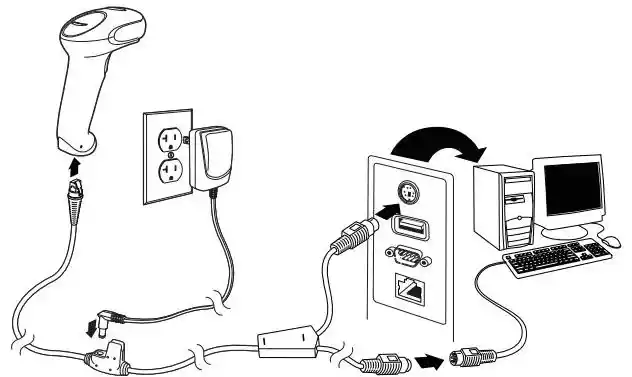
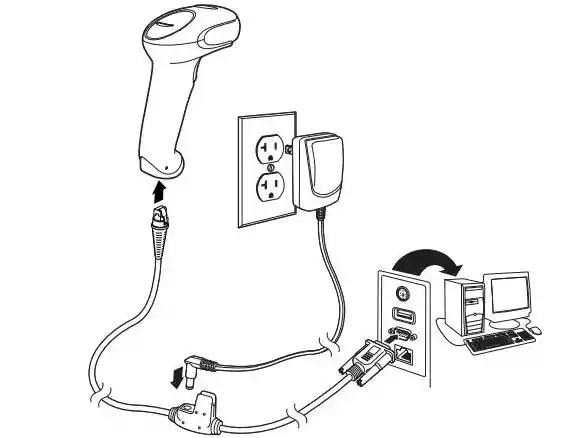
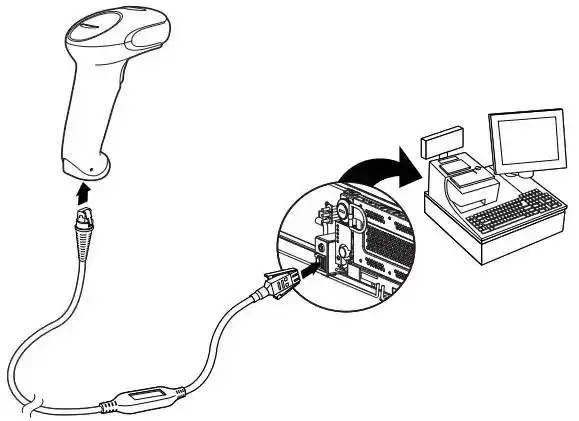
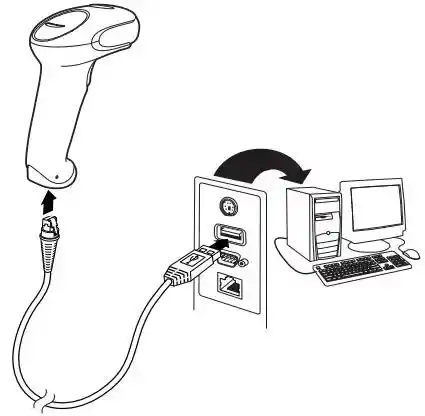
To su svi tipovi povezivanja s računalom koje može koristiti Honeywell Voyager 1450g. Ispod svakog od njih ostavili smo shematski prikaz tipa veze, kako ne biste imali pitanja o tome kojoj liniji pripada koja oznaka i treba li uopće povezati glavno napajanje. Neovisno o odabranom načinu, upute za postavljanje skenera bit će aktualne, ali odjeljci posvećeni njegovoj provjeri u OS-u i korištenju softvera za postavljanje odnose se samo na Windows, što treba uzeti u obzir prilikom izvršavanja ovih uputa.
Postavljanje Honeywell Voyager 1450g pri prvom povezivanju
U kompletu s razmatranim skenerom trebala bi ići korisnička uputa, gdje su prikupljeni svi aktualni kodovi koji se odnose na opće i napredne postavke ove opreme. U našim uputama obradit ćemo samo one koje je potrebno pročitati obavezno, čime će se uređaj dovesti u radno stanje. Unaprijed ga povežite s računalom jednom od metoda i provjerite je li skener uključen.
- Usmjerite ga na svaki od sljedećih kodova za skeniranje. Prvi odgovara za brisanje svih postavki koje je korisnik postavio, što je potrebno učiniti za resetiranje promjena koje su se mogle aktivirati prilikom prvog uključivanja ili testiranja Honeywell Voyager 1450g.
- Sljedeći kod aktivira tvorničke postavke, vraćajući skener u izvorno stanje. To je potrebno učiniti obavezno čak i nakon resetiranja korisničkih postavki, kako ne bi došlo do problema s daljnjim postavljanjem.
- Odmah unesite u uređaj prefiks, namijenjen olakšavanju zadatka skeniranja. Ako se ne koristi, svaki put će biti potrebno pritisnuti tipku F1, čime se poziva redak za očitavanje. Ovaj prefiks ima različite uvjete i parametre, opisane u korisničkoj uputi. Upoznati se s njima možete u PDF-dokumentu, čija je poveznica na kraju ovih uputa.
- Sufiks odgovara za otkazivanje pritiska tipke Enter nakon završetka skeniranja.Sada više nećete morati ručno potvrđivati, ako koristite ovu postavku.
- Na kraju, skenirajte barkod koji odgovara svim režimima i potreban je samo ako planirate raditi s DataMatrix, što se odnosi na označene proizvode i druge slične artikle.
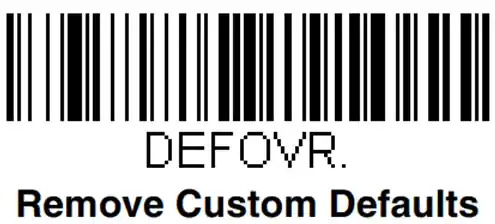
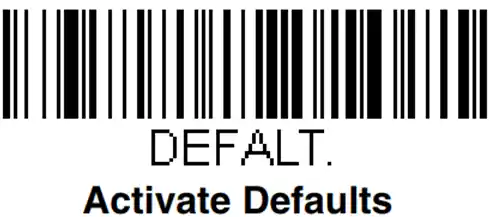
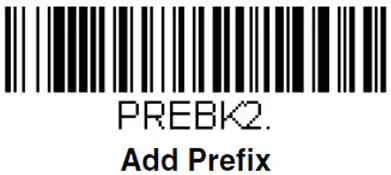
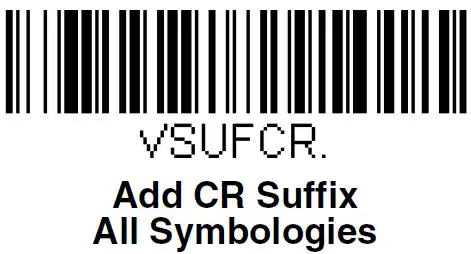
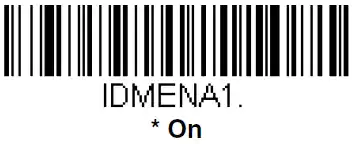
Kao što smo obećali, ostavljamo link na službeni PDF dokument od developera na engleskom jeziku, koji sadrži popis svih barkodova vezanih uz programiranje Honeywell Voyager 1450g. Tamo ćete pronaći vrste prefiksa i moći aktivirati druge manje popularne funkcije, ako je to potrebno. Također se upoznajte s informacijama o tome kako isključiti određene režime, ako su slučajno dodani.
Korisnički priručnik Honeywell Voyager 1450g u PDF-u
Rješavanje uobičajenih grešaka pri skeniranju
Gotovo sve greške pri skeniranju putem Honeywell Voyager 1450g rješavaju se ponovnim programiranjem uređaja istim barkodovima iz korisničkog priručnika koji smo ostavili iznad. Međutim, želimo posebno spomenuti dva najčešća problema i pružiti kodove za njihovo brzo ispravljanje.
- Ako prilikom skeniranja 7-znamenkastih kodova, koji uključuju i uvezene marke cigareta, program automatski dodaje nulu na početku, što je povezano sa standardom od osam znakova, sam proizvod neće biti pronađen u instaliranoj bazi. To znači da je potrebno isključiti automatsko popunjavanje. Za to skenirajte kod koji slijedi.
- Drugi problem — obrada trošarinskih markica, pri čemu umjesto potrebnog koda pojavljuje se tekst greške ili nejasan skup znakova. To se događa zbog uključenog režima DataMatrix, koji možda i nije potreban. On se isključuje na isti način — skeniranjem posebnog barkoda, čija slika je prikazana ispod.
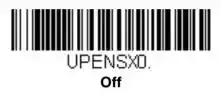
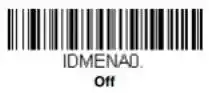
Provjera skenera u "Upravitelju uređaja"
Kao provjeru ispravnosti postavke Honeywell Voyager 1450g, ističemo njegovo pretraživanje u "Upravitelju uređaja" operativnog sustava.Ako ne znate kako preći u ovo izbornik, upoznajte se s člankom drugog našeg autora na poveznici u nastavku.
Detaljnije: {innerlink id='4138', txt='Otvaramo "Upravitelj uređaja" u Windows 10'}
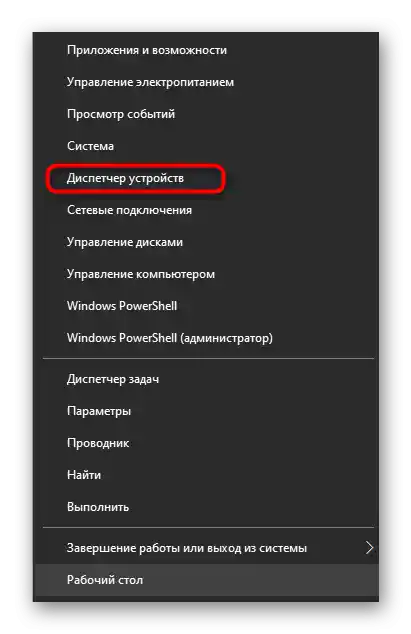
U otvorenom izborniku trebate pronaći odjeljak s uređajima formata COM. Proširite ga i uvjerite se da je dodani skener ispravno prikazan. Ako ga nema, skener se ne prikazuje u programima i samo skeniranje se jednostavno ne događa, pokušajte instalirati upravljački program za postavljanje kako će biti prikazano u sljedećim uputama.
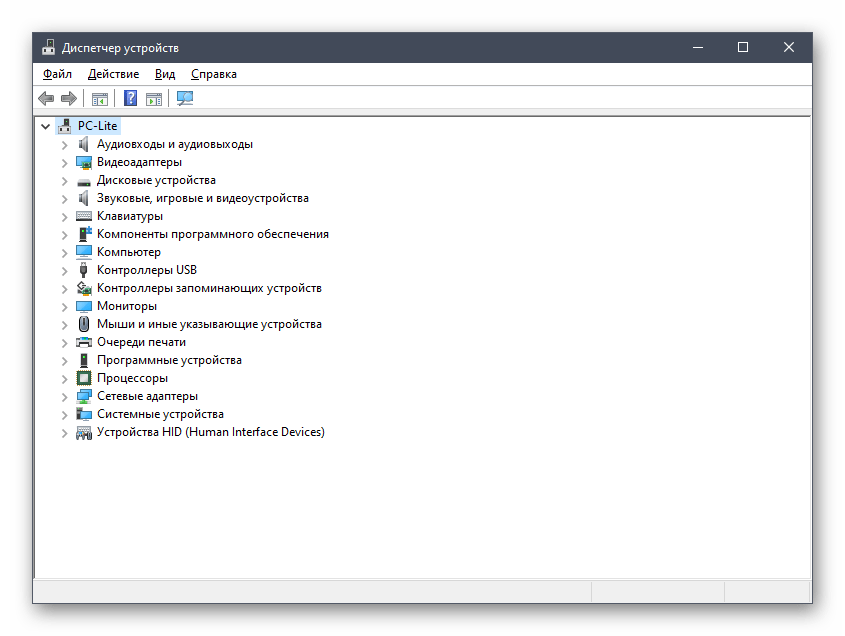
Preuzimanje upravljačkog programa za postavljanje Honeywell Voyager 1450g
Vodič za instalaciju upravljačkih programa za razmatrani skener potreban je korisnicima koji su se susreli s problemima prilikom otkrivanja u OS-u ili žele koristiti dodatne funkcije koje nedostaju u programskom dijelu navedenom u korisničkom priručniku. Za programsko postavljanje uređaja koristi se poseban softver koji se preuzima s službene web stranice.
Pređite na službenu stranicu Honeywell
- Idite na gornju poveznicu, gdje odmah započinjete registraciju za besplatan pristup svim datotekama uređaja ovog proizvođača. Unesite svoju e-mail adresu i željenu lozinku koja će biti povezana s računom.
- Odmah nakon završetka izrade profila doći ćete na stranicu za preuzimanje softvera, gdje trebate proširiti korijensku mapu.
- U njoj odaberite prvu direktorij "Barcode Scanners" i dvaput kliknite na nju za otvaranje.
- Pronađite odjeljak "Software".
- U njemu vas zanima "Tools and Utilities".
- Program koji je namijenjen za postavljanje Honeywell Voyager 1450g prije skeniranja nalazi se u mapi "EZConfig for Scanning".
- Odaberite opciju distribucije putem arhiva i pokrenite njegovo preuzimanje.Pojavit će se obavijest da je prvo potrebno preuzeti softver Software Downloader, s čime se treba složiti.
- Instalirajte ga na uobičajen način i pokrenite za daljnje radnje.
- Odmah će započeti preuzimanje spomenutog arhiva, što će potrajati određeno vrijeme, a nakon toga kliknite na njega za otvaranje.
- U arhivu se nalazi samo jedna izvršna datoteka koju treba pokrenuti.
- Potvrdite instalaciju i odaberite mjesto na lokalnom pohrani gdje želite dodati sve datoteke.
- Nakon pokretanja EZConfig-Scanning, otkrivanje uređaja obično se odvija automatski, ako je već priključen na računalo. U slučaju da se to ne dogodi, potrebno je pritisnuti "Connect" i pričekati da se pojavi odgovarajuća obavijest.
- Nakon toga možete započeti upravljanje postavkama skeniranja i drugim funkcijama prisutnim u ovoj aplikaciji. Ne mijenjajte zadane postavke ako ne znate čemu one služe i kako koristiti ugrađene alate.
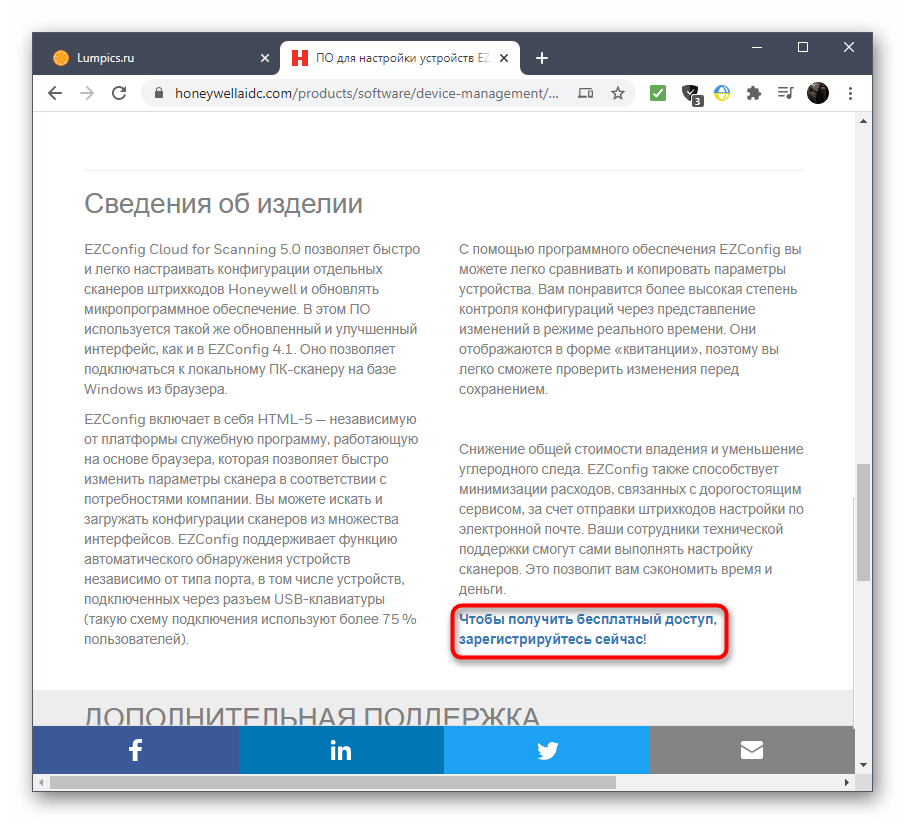
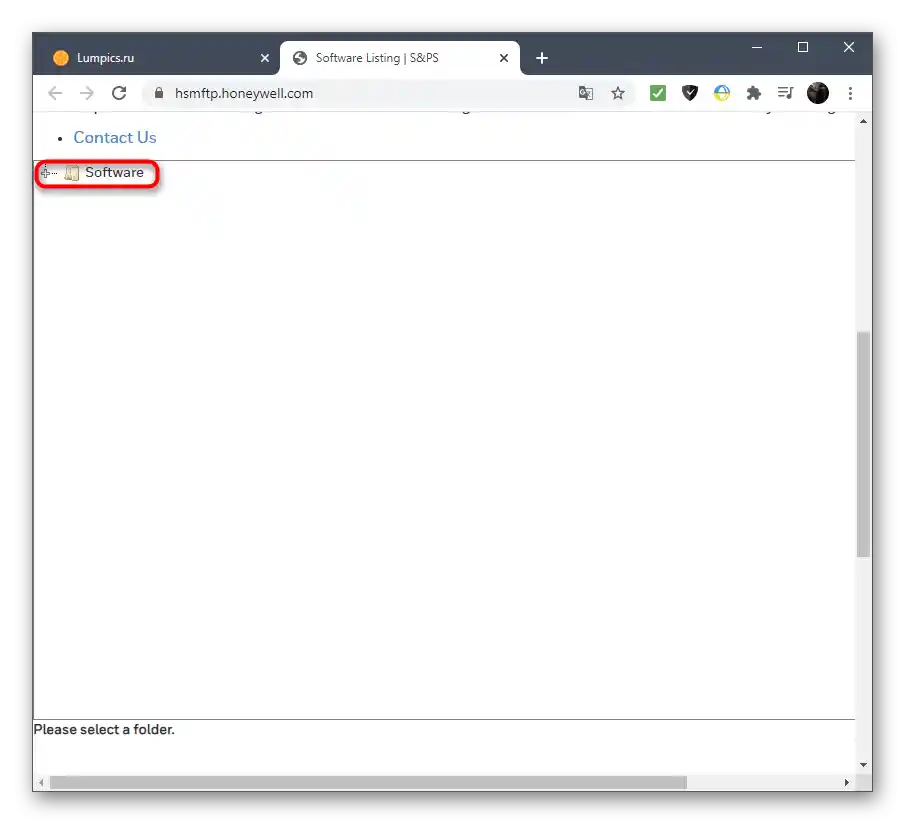
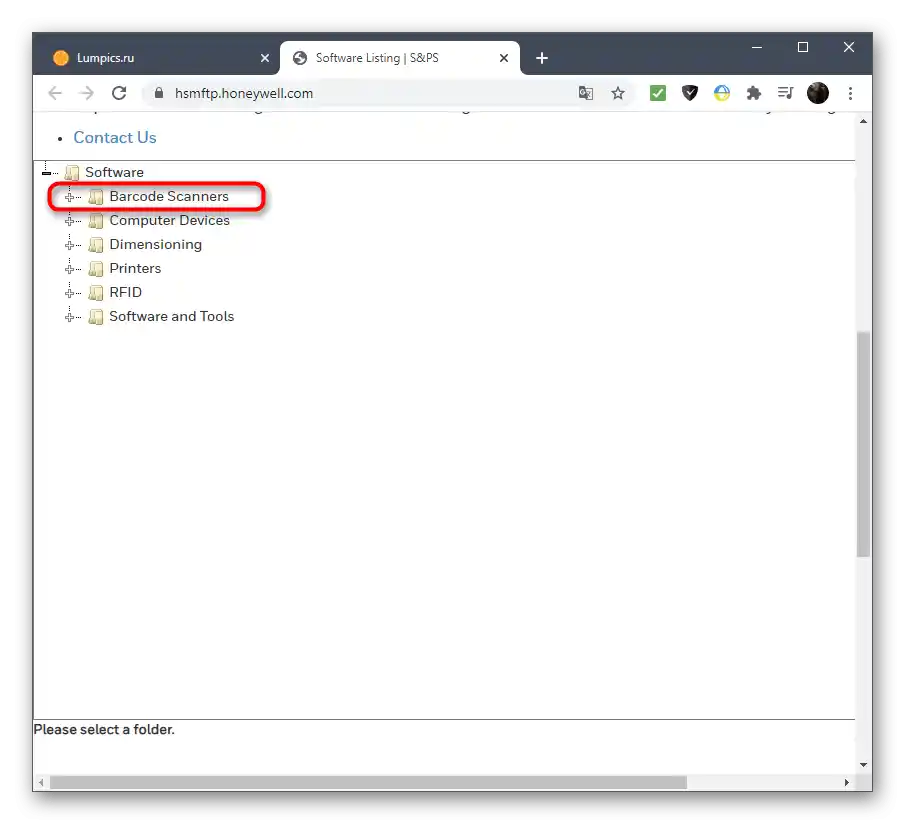
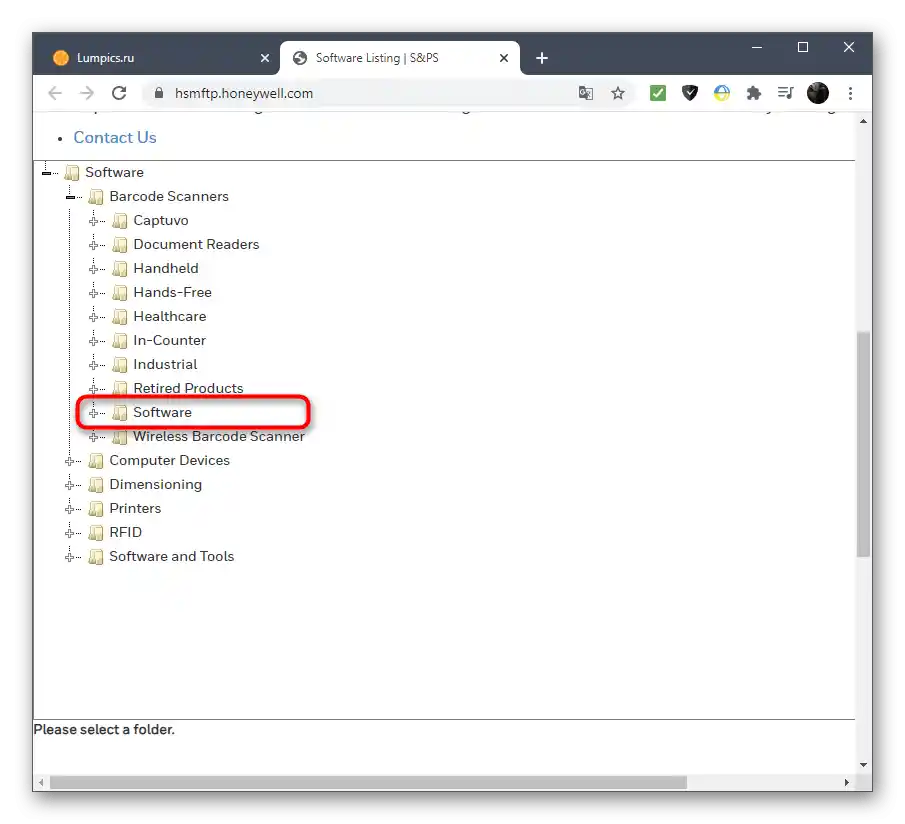
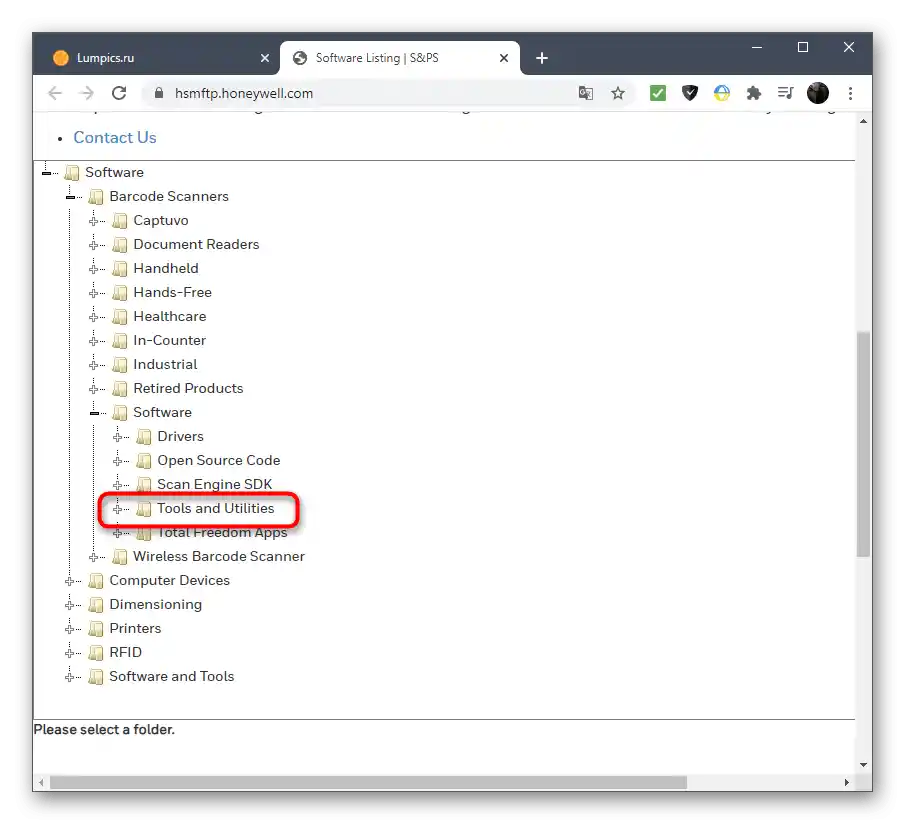
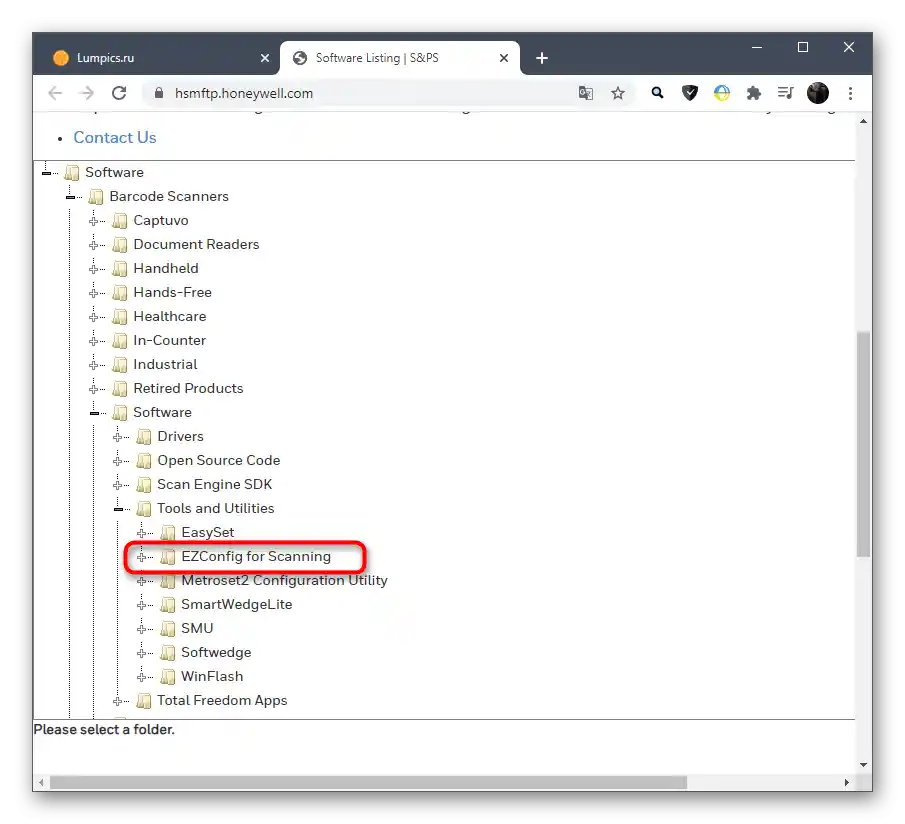
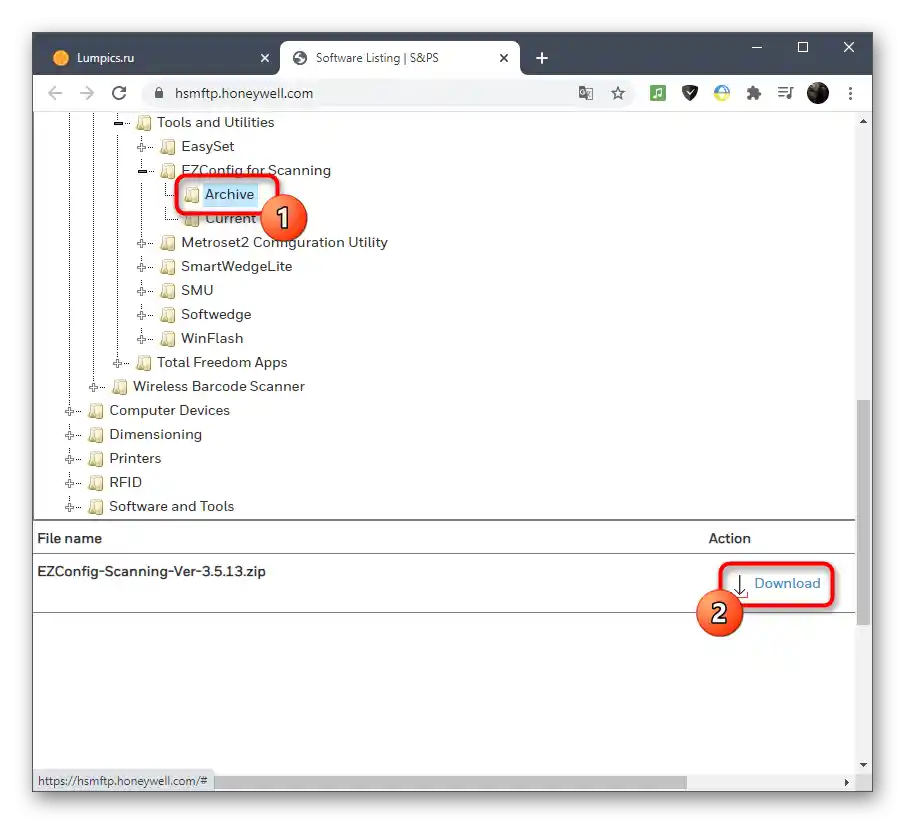
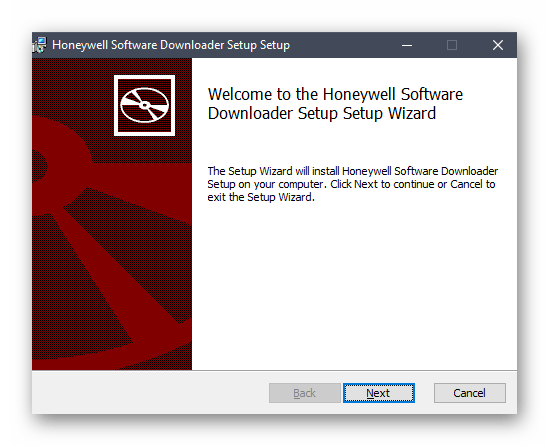
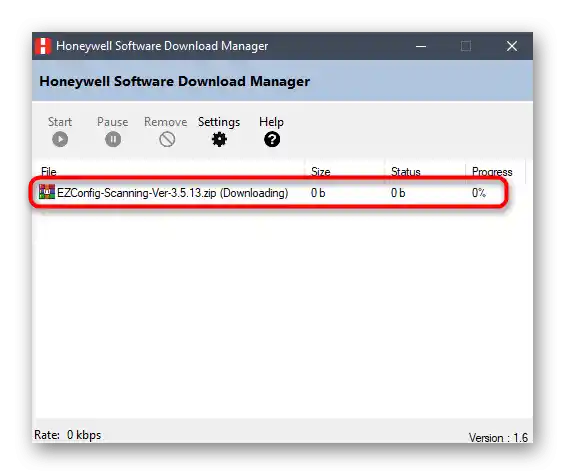
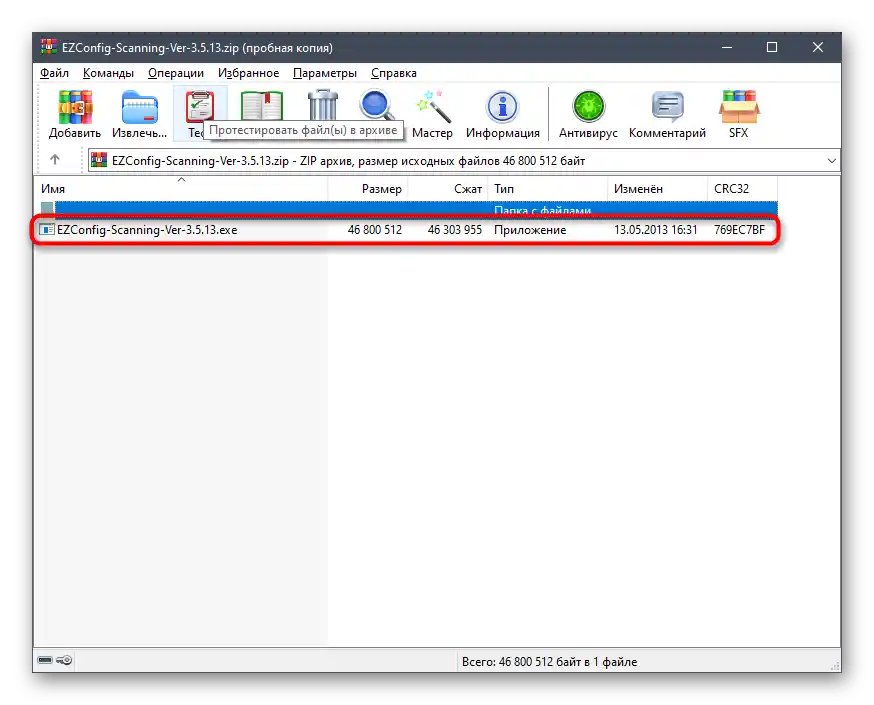
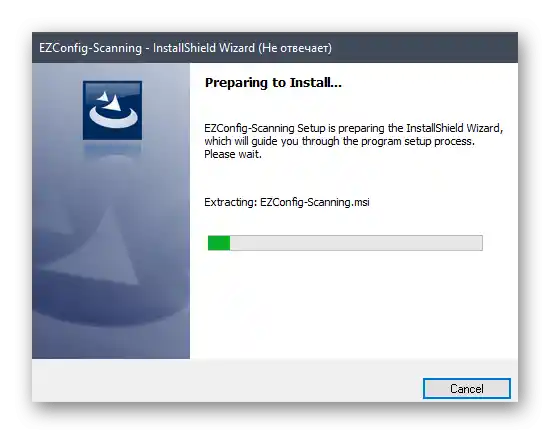
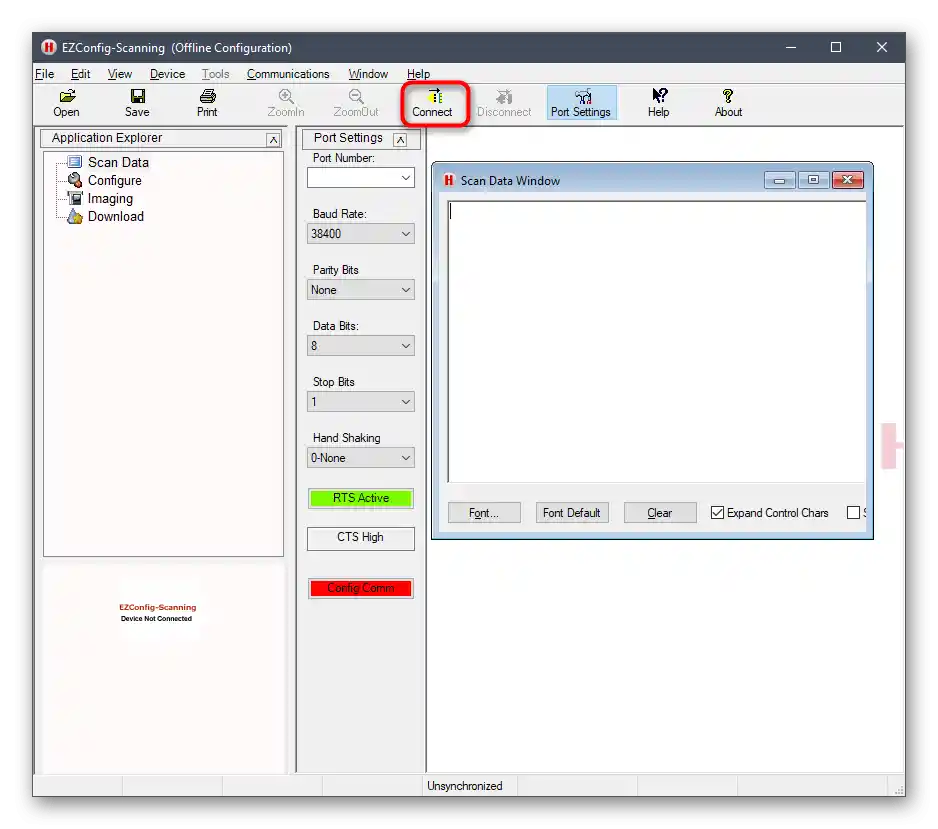
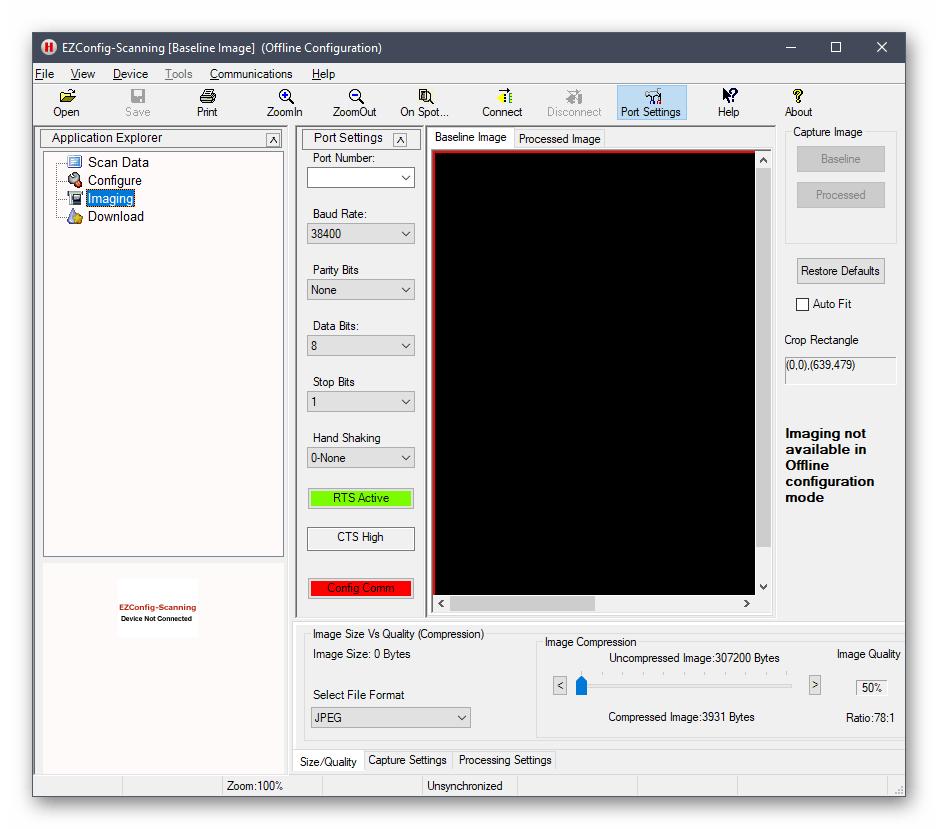
Integracija Honeywell Voyager 1450g u 1C
Nažalost, nemamo sve tehničke mogućnosti za detaljno razrađivanje procesa integracije Honeywell Voyager 1450g za radnike s 1C, stoga smo sastavili kratku opću uputu koja otprilike opisuje ovaj proces.Ako skenirate proizvode putem softvera od navedenih developera i koristite razmatrani skener, vjerojatno će vam priručnik pomoći da se bez problema povežete i odmah pređete na rad.
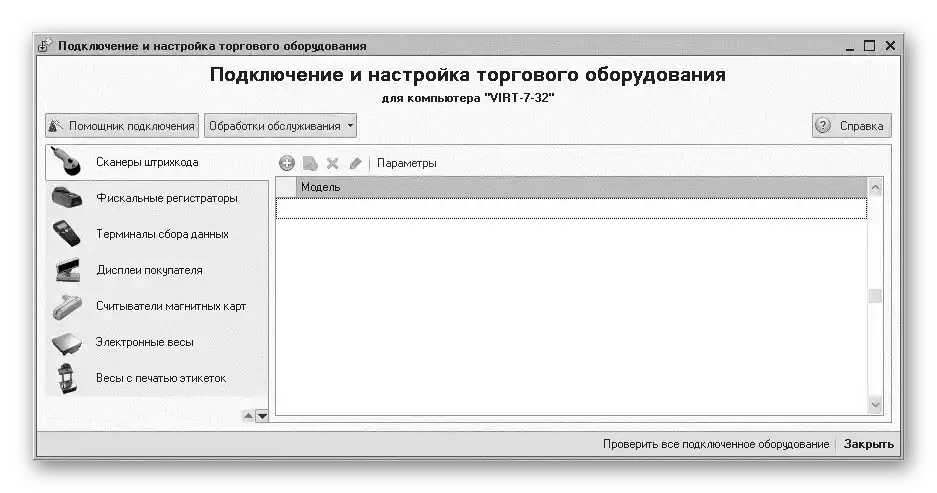
- Potrebne postavke uključene su u osnovnu konfiguraciju 1C, stoga pokrenite program i idite na odjeljak "Trgovinska oprema".
- Odaberite odjeljak "Povezivanje i postavljanje".
- Započnite dodavanje novog skenera odabirom odgovarajuće stavke.
- Odredite grupu korisnika kojima želite omogućiti upravljanje uređajem.
- Provjerite povezivanje uređaja u novom prozoru postavki, prethodno ga povezujući s računalom.
- Nakon toga možete preći na "Postavke" i odabrati odjeljak "Upravljački programi skenera". Provjerite je li novo oprema dostupna.
- Kao provjeru koristite bilo koji oblik prijema robe, skenirajući barkodove pomoću Honeywell Voyager 1450g.